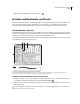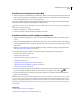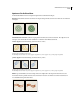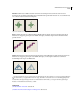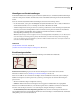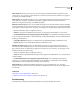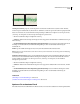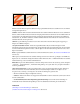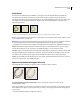Operation Manual
383
VERWENDEN VON PHOTOSHOP CS4
Malen
2 Wenn Sie zu der Standardbibliothek mit Pinselvorgaben zurückkehren möchten, wählen Sie aus dem Menü zur
Auswahl von Pinselvorgaben oder im Menü des Pinselbedienfelds die Option „Pinsel zurücksetzen“. Sie können
entweder die aktuelle Liste ersetzen oder die Standardbibliothek der aktuellen Liste hinzufügen.
Hinweis: Sie können Pinselbibliotheken auch im Vorgaben-Manager laden und zurücksetzen.
Speichern eines Satzes von Pinselvorgaben als Bibliothek
1 Wählen Sie aus dem Menü zur Auswahl von Pinselvorgaben bzw. des Pinselbedienfelds die Option „Pinsel
speichern“.
2 Wählen Sie einen Speicherort, geben Sie für die Bibliothek einen Dateinamen ein und klicken Sie auf „Speichern“.
Sie können für die Bibliothek einen beliebigen Speicherort wählen. Wenn Sie sie am Standardspeicherort für Vorgaben
im Ordner für Vorgaben/Pinsel ablegen, wird der Bibliotheksname beim nächsten Start von Photoshop unten im
Menü zur Auswahl von Pinselvorgaben und im Menü des Pinselbedienfelds angezeigt.
Sie können Bibliotheken für Pinselvorgaben auch im Vorgaben-Manager umbenennen, löschen und speichern.
Weitere Informationen finden Sie unter „Verwenden des Vorgaben-Managers“ auf Seite 44.
Umbenennen einer Pinselvorgabe
Führen Sie einen der folgenden Schritte durch:
• Wählen Sie in der Auswahl für Pinselvorgaben oder im Pinselbedienfeld einen Pinsel und dann im Bedienfeldmenü
die Option „Pinsel umbenennen“. Geben Sie einen neuen Namen für den Pinsel ein und klicken Sie auf „OK“.
• Werden Pinsel im Pinselbedienfeld in Form von Miniaturen angezeigt, doppelklicken Sie auf einen Pinsel, geben
Sie einen neuen Namen ein und klicken Sie auf „OK“.
• Werden Pinsel im Pinselbedienfeld als Liste oder Text angezeigt, doppelklicken Sie auf einen Pinsel, geben Sie einen
neuen Namen ein und drücken Sie die Eingabetaste (Windows) bzw. den Zeilenschalter (Mac OS).
Löschen einer Pinselvorgabe
• Wählen Sie in der Auswahl für Pinselvorgaben oder im Pinselbedienfeld einen Pinsel und wählen Sie dann im
Bedienfeldmenü die Option „Pinsel löschen“.
• Klicken Sie in der Auswahl für Pinselvorgaben oder im Pinselbedienfeld bei gedrückter Alt-Taste (Windows) bzw.
Wahltaste (Mac OS) auf den zu löschenden Pinsel.
• Wählen Sie im Pinselbedienfeld einen Pinsel aus und klicken Sie auf den Papierkorb oder ziehen Sie einen
Pinsel auf den Papierkorb.
Erstellen einer neuen Pinselvorgabe
Sie können einen eigenen Pinsel als Pinselvorgabe speichern, die im Pinselbedienfeld, der Auswahl für Pinselvorgaben
und dem Vorgaben-Manager angezeigt wird.
Hinweis: Neue Pinsel werden in einer Voreinstellungendatei gespeichert. Wird diese Datei gelöscht oder beschädigt oder
werden die Pinsel auf die Standardbibliothek zurückgesetzt, gehen die neuen Vorgaben verloren. Möchten Sie neue
Pinselvorgaben dauerhaft speichern, legen Sie sie in einer Bibliothek ab.
1 Bearbeiten Sie einen Pinsel.
2 Führen Sie im Pinselbedienfeld oder in der Auswahl für Pinselvorgaben einen der folgenden Schritte durch:
• Wählen Sie im Bedienfeldmenü „Neue Pinselvorgabe“, geben Sie für die Vorgabe einen Namen ein und klicken Sie
auf „OK“.